SIGEPE/SOUGOV
Sumário
- Primeiro Acesso
- Recuperar Senha
- Contracheque
- Comprovantes de Rendimentos
O SIGAC - Sistema de Gestão de Acesso é mantido pelo Governo Federal e possui informações sobre a vida funcional.
Primeiro acesso
Após acessar o SIGAC, clique em Preciso de Ajuda?
Será exibida a tela abaixo. Selecione primeiro acesso.
Na próxima tela, informar número do CPF, código da imagem e continuar.
Seguir instruções da tela.
Recuperar senha
Após acessar o SIGAC, clique em Preciso de Ajuda?
Será exibida a tela abaixo. Em "Precisa de Ajuda", selecione esqueci minha senha.
Seguir instruções da tela. Será encaminhado um e-mail com a nova senha para o endereço eletrônico cadastrado. Agendamento de férias ainda é feito pelo SouGov.
Contracheque
Para visualização do contracheque, acesse SOUGOV , siga os passos indicados no Comunicado 20/2021 DDGP-DGP(arquivo em pdf, tamanho 112 kb).
A prévia do contracheque é importante para verificar, antecipadamente, se os lançamentos efetuados estão corretos.
Como a prévia do contracheque fica disponível, para consulta, por pouco tempo, o aplicativo SouGov.br enviará um alerta (push) para avisá-lo.
1º) Para consultar a prévia do seu contracheque, clique no símbolo ao lado de "Prévia":
2º) Ao clicar em "Meus Contracheques" serão apresentadas informações mais detalhadas: Para acesso ao último contracheque, selecionar o ícone, conforme abaixo:
Comprovante de Rendimentos
Para visualização do contracheque, acesse SOUGOV
1º) É importante, antes de acessar o seu comprovante de rendimentos, verificar seu vínculo, caso tenha mais de um. Na seta ao lado de “Órgão – Uorg – Matrícula”, você pode selecionar o vínculo atual ou o anterior:
2º) Após confirmar se o seu vínculo está correto, vá para o “AutoAtendimento” e clique em “Rendimentos IRPF”:
3º) Clique na seta ao lado para escolher o ano desejado e para gerar o arquivo do documento, clique na seta ao lado de "Comprovante de Rendimentos"
4º) Caso queira enviar o comprovante de rendimentos para o whatsApp ou e-mail, clique nos três pontinhos, depois em “Enviar arquivo” e escolha a opção desejada:
Desbloqueio de Usuário
As solicitações de desbloqueio de usuário no SIGEPE deverão ser encaminhadas exclusivamente por meio do e-mail O endereço de e-mail address está sendo protegido de spambots. Você precisa ativar o JavaScript enabled para vê-lo. contendo o nome completo e CPF do servidor interessado.
Comunicamos ainda que as solicitações serão atendidas no prazo de três dias úteis.

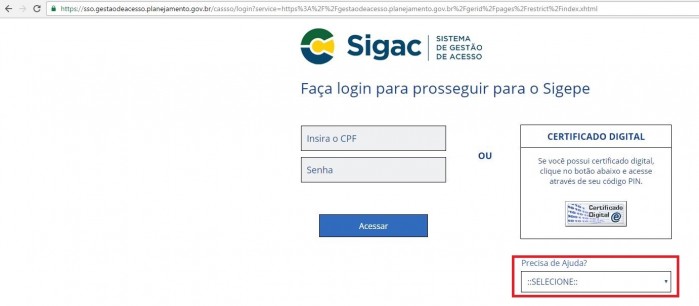
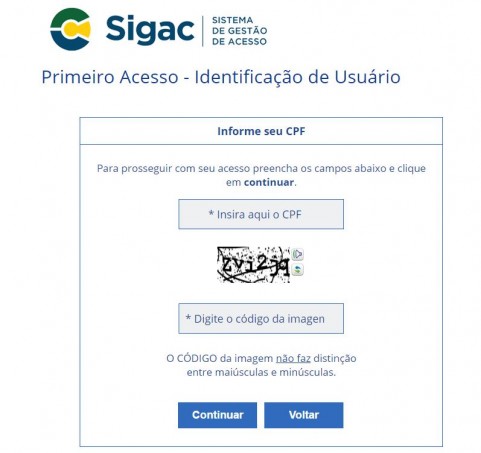
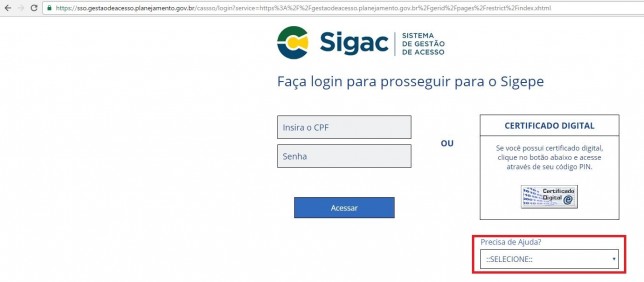
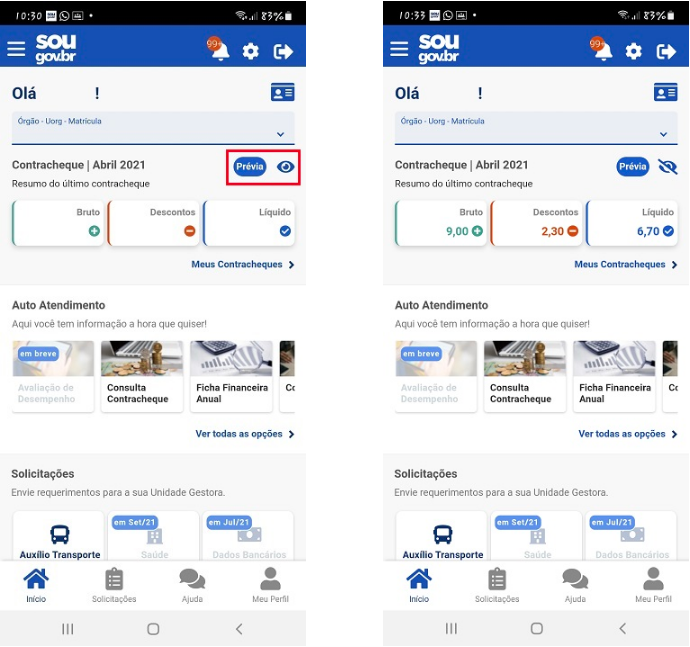
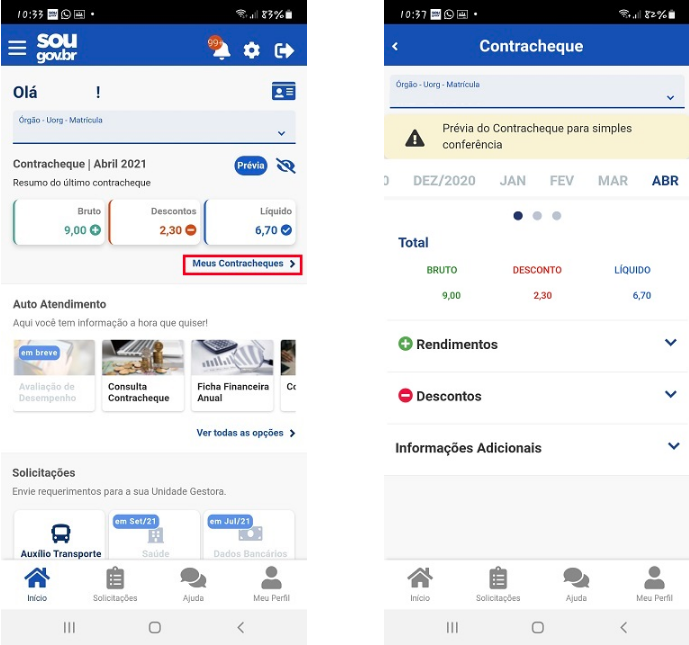

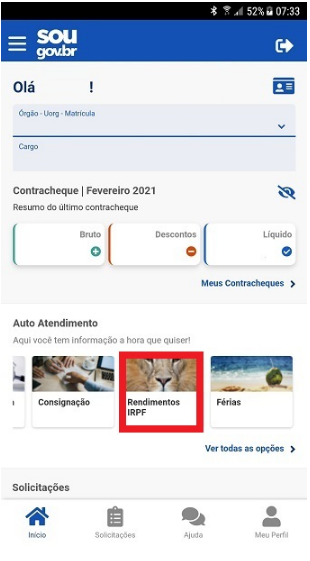

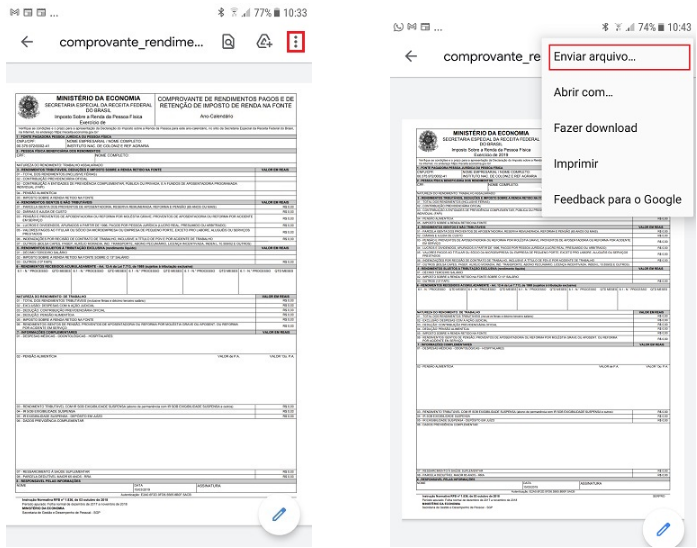
Redes Sociais